コードリーディング(Bash):システム情報表示ツール”neofetch”
前書き
本記事は、システム情報表示ツール”neofetch“のコードリーディング結果を記載しています。
リーディング動機は、「neofetchは、システム情報をどこから集めているか」が気になったからです。neofetchは約2600Step程度の小規模なBash scriptであるため、関数レベルで解説します。
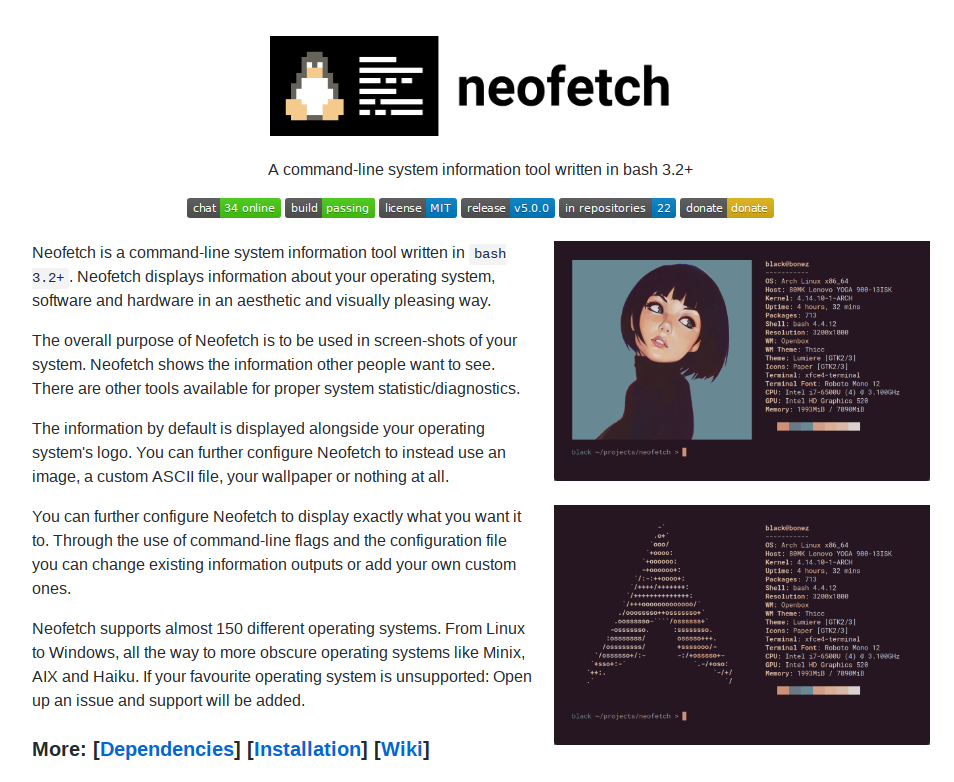
基本的に、neofetchはゴリ押しな作り
neofetchとは
| 項目 | 説明 |
|---|---|
| 機能 | システム情報(OS/Kernel/CPU/Memoryなど)をOSロゴと共に表示する。 |
| Version | 5.0.0(2018年9月時点。本記事ではDebian9 package版であるVer2.0.2を解説) |
| 開発者 | Dylan Araps |
| ライセンス | MIT |
| Download | https://github.com/dylanaraps/neofetch |
| 紹介記事(日本語) | システム情報を表示する便利なコマンド「neofetch |
neofetchのコード規模
本記事で確認するneofetch(Ver2.0.2)のコード規模は、以下の通り(clocコマンドを使用)。
| Language | ファイル数 | 空白 | コメント | コード行数 |
|---|---|---|---|---|
| Bourne Again Shell | 3 | 718 | 773 | 2625 |
| Markdown | 5 | 61 | 0 | 83 |
| make | 2 | 6 | 0 | 22 |
| YAML | 1 | 3 | 0 | 10 |
| 合計 | 11 | 788 | 773 | 2740 |
インストール方法およびソースコード取得方法
以下の手順は、Debian9を前提としています。別環境の導入手順は、別サイトを参照してください(Debian系/RHEL系/Macに関して、記載があります)。
|
1 2 3 4 5 6 7 8 9 10 11 12 13 14 15 16 17 18 19 20 21 22 23 24 25 26 27 |
$ sudo apt install neofetch (注釈):インストール $ neofetch (注釈):実行 _,met$$$$$gg. nao@debian ,g$$$$$$$$$$$$$$$P. ---------- ,g$$P" """Y$$.". OS: Debian GNU/Linux 9.5 (stretch) x86_64 ,$$P' `$$$. Kernel: 4.9.0-8-amd64 ',$$P ,ggs. `$$b: Uptime: 1 day, 7 hours, 54 minutes `d$$' ,$P"' . $$$ Packages: 2209 $$P d$' , $$P Shell: bash 4.4.12 $$: $$. - ,d$$' Resolution: 1920x1080 $$; Y$b._ _,d$P' DE: Cinnamon 3.2.7 Y$$. `.`"Y$$$$P"' WM: Mutter (Muffin) `$$b "-.__ WM Theme: Cinnamon (Albatross) `Y$$ Theme: BlackMATE [GTK2/3] `Y$$. Icons: Gnome [GTK2/3] `$$b. Terminal: gnome-terminal `Y$$b. CPU: Intel i3-6100U (4) @ 2.3GHz `"Y$b._ GPU: Intel Integrated Graphics `""" Memory: 2720MB / 32069MB ████████████████████████ $ apt source neofetch (注釈):ソースコードの取得 $ cd neofetch-2.0.2/ $ ls (注釈):ls結果の"neofetch"がリーディング対象のBash script CHANGELOG.md Makefile ascii debian neofetch.1 LICENSE.md README.md config neofetch |
neofetchの実装に関する説明範囲
説明範囲は、neofetchのmain関数内に存在する関数(例:cache_uname)とします。
|
1 2 3 4 5 6 7 8 9 10 11 12 13 14 15 16 17 18 19 20 21 22 23 24 |
main() { cache_uname get_os get_default_config 2>/dev/null get_args "$@" old_flags get_distro get_bold get_distro_colors (省略) get_image_backend (省略) # Print the info old_functions get_cache_dir print_info 2>/dev/null (省略) return 0 } main "$@" |
ヘッダ:Shebangおよびデバッグ用の記述
|
1 2 |
#!/usr/bin/env bash # set -x |
まず、1行目のShebang(#!)は、Shebangの後に記述されているコマンドを実行するという意味です。今回は#!/usr/bin/env bashであるため、環境変数(PATH)に存在するbashを実行します。この記述の場合、bashが”/bin/bash”に存在しない環境でも、Scriptが動作する可能性が高いです。
1行目を”#!/bin/sh”と記述している場合、shは他のshellへのシンボリックリンクである事が殆どなので、dashやfishを実行する可能性があります。その場合、Script内のBash固有の文法が実行できず、エラーになります。
次に、2行目のコメントset -xは、デバッグ情報を出力します(なので、デバッグ時はコメントを外す)。具体的には、Script内で処理された内容(変数代入、コマンド実行、関数実行など)を表示します。同じ動作をさせるために、bash -xというオプションがありますが、#!/usr/bin/env bash -xという記載はできません。この記載の場合、インタプリタに引数を渡せないからです。
ちなみに、デバッグを有効化する(2行目のコメントを外す)と、以下のように出力されます。
|
1 2 3 4 5 6 7 8 9 10 11 12 13 14 15 16 17 18 19 |
$ ./neofetch + bash_version=4 + sys_locale=ja_JP.utf8 + XDG_CONFIG_HOME=/home/nao/.config + export LC_ALL=C + LC_ALL=C + export LANG=C + LANG=C + shopt -s nocasematch + reset='\033[0m' + main + cache_uname + uname=($(uname -srm)) ++ uname -srm + kernel_name=Linux + kernel_version=4.9.0-8-amd64 + machine_arch=x86_64 (省略) |
cache_uname():OSのKenel/Arch情報を取得
cache_uname()は、unameコマンドを用いて、Linux KernelバージョンとCPU Architectureを取得します。以下が実装の全体です。
|
1 2 3 4 5 6 7 8 9 |
cache_uname() { # Cache the output of uname so we don't # have to spawn it multiple times. uname=($(uname -srm)) kernel_name="${uname[0]}" kernel_version="${uname[1]}" machine_arch="${uname[2]}" } |
unameコマンドのオプションは、
・s:カーネル名の表示
・r:カーネルリリースバージョンの表示
・m:PCのハードウェア名を表示
であるため、私の環境では以下の情報が出力されます。
|
1 2 |
$ uname -srm Linux 4.9.0-8-amd64 x86_64 |
後は、配列変数unameから順番に要素を取り出して、別変数で保持しているだけです。
get_os():KernelからOS名の決定
前述のcache_uname()で取得したカーネル情報から、OS名を決定します。以下が実装の全体です。基本的には、文字列分岐なので、実装で説明する部分はないです。
|
1 2 3 4 5 6 7 8 9 10 11 12 13 14 |
get_os() { # $kernel_name is set in a function called cache_uname and is # just the output of 'uname -s'. case "$kernel_name" in "Linux") os="Linux" ;; "Darwin") os="$(sw_vers -productName)" ;; *"BSD" | "DragonFly" | "Bitrig") os="BSD" ;; "CYGWIN"*) os="Windows" ;; "SunOS") os="Solaris" ;; "Haiku") os="Haiku" ;; "GNU"*) os="GNU" ;; *) printf "%s\n" "Unknown OS detected: $kernel_name"; exit 1 ;; esac } |
DarwinはOS XかiOSの事であり、sw_vers -productNameを実行すると”Mac OS X”/”iPhone OS”と表示されます。CYGWINは、Windows環境で仕方なくUNIXっぽい事をする際に用います。最新版のneofetchでは、MINIX/AIX/IRIX/FreeMiNTも判別します。
私がneofetchの実装を見て存在を認識したOSは、Haiku/AIX/IRIXあたり。
get_default_config():neofetchの設定ファイルの読込
neofetchのconfigファイルを探し、その内容をsourceコマンドで読み込みます。このconfigファイルは、システム情報の出力順番などを実装したBash scriptです。公式情報では、このファイルをベースに、ユーザが出力形式をカスタマイズする事を目的としているようです。
|
1 2 3 4 5 6 7 8 9 10 11 12 13 14 15 16 17 18 19 20 21 22 |
get_default_config() { if [[ -f "/usr/share/neofetch/config" ]]; then default_config="/usr/share/neofetch/config" elif [[ -f "/usr/local/share/neofetch/config" ]]; then default_config="/usr/local/share/neofetch/config" elif [[ -f "/data/data/com.termux/files/usr/share/neofetch/config" ]]; then default_config="/data/data/com.termux/files/usr/share/neofetch/config" else get_script_dir default_config="${script_dir}/config/config" travis_config="${script_dir}/config/travis" fi if source "$default_config"; then err "Config: Sourced default config. ($default_config)" else err "Config: Default config not found, continuing..." fi } |
このconfigファイルは、インストール方法によって、格納場所が異なります。私の環境では、”/usr/share/neofetch/config”に存在しました(aptパッケージマネージャでのインストール)。
get_args():引数の取得
まず、neofetchの書式は、以下の通りです。ロングオプション(–option)を書き、その後にオプション引数を書く形式です。各オプションの説明は、総数が60個以上あったため、省略します。
|
1 |
USAGE: neofetch --option "value" --option "value" |
基本的には、オプションを有効にした場合、出力される情報が細かくなります。
なお、各オプションのデフォルト設定値は、デフォルトconfigファイルに記載されています。
|
1 2 3 |
#Example: shell_pathオプションの有効・無効時 # on: '/bin/bash' # off: 'bash' |
get_args()の実装(抜粋)は、以下の通りです。
処理内容は、
1. カスタムしたconfigファイルを使用するかを判定(最初のcase文からwhile文の前まで)
2. オプション解析(while文の中身)
|
1 2 3 4 5 6 7 8 9 10 11 12 13 14 15 16 17 18 19 20 21 22 23 24 25 |
get_args() { # Check the commandline flags early for '--config none/off' case "$@" in *"--config off"* | *'--config "off"'* | *"--config 'off'"* | \ *"--config none"* | *'--config "none"'* | *"--config 'none'"*) config="off" ;; *"--config -"*) ;; *"--config"*) config="off" ;; esac [[ "${config:-on}" == "on" ]] && get_user_config 2>/dev/null while [[ "$1" ]]; do case "$1" in # Info "--os_arch") os_arch="$2" ;; "--cpu_cores") cpu_cores="$2" ;; "--cpu_speed") cpu_speed="$2" ;; (省略) esac shift done |
1. カスタムしたconfigファイルを使用するかを判定(最初のcase文からwhile文の前まで)
まず、最初のcase文において、関数に渡した全引数($@)をチェックします。本来の意図では、”–config none”のみがconfig無効化を意味しますが、”–config off”や”–config”などの誤った記載を認めるため、このようなcase文になっています。
前述のget_default_config()にて、configファイルを読み込んでいます。その場合、変数config=onであるため(configファイルで代入されているため)、[[ "${config:-on}" == "on" ]] && get_user_config 2>/dev/nullにおいて、関数get_user_configが実行されます。
なお、左辺値(${config:-on})の文字抽出が冗長に思えますが、意図が分からず。
関数get_user_config(本記事に未掲載)はデフォルトconfigファイルを再び読み込んだ後、”${HOME}/.config/neofetch”以下にコピーします。このタイミングでしたい事は、本当はコピーだけです。しかし、次のオプション解析内でユーザ指定configを読み込む際、同関数を使いまわしたいようです。そのため、無駄ですが、デフォルトconfigファイルを2回読み込んでいるようです。
2. オプション解析(while文の中身)
1番目の引数が空文字でない限りループを繰り返し、case文でロングオプション毎に処理を分岐させます。分岐後は、オプション引数を別変数に格納するのがメインです(例:os_arch=”$2″の部分)。ループの最後で、shiftコマンドを用いて、引数を1つずらします。
old_flags():deprecatedしたオプション使用時の警告
既に使用していないオプション設定(フラグ変数)に値が入っている場合、警告を出力します。この関数は、読み込むconfigファイルが古い場合に備えて、存在します。(オプション設定変数の一部は、configファイルに存在)。
|
1 2 3 4 5 6 7 8 9 10 11 12 13 |
old_flags() { [[ -n "$osx_buildversion" ]] && err "Config: \$osx_buildversion is deprecated, use \$distro_shorthand instead." [[ -n "$osx_codename" ]] && err "Config: \$osx_codename is deprecated, use \$distro_shorthand instead." [[ "$cpu_cores" == "on" ]] && err "Config: \$cpu_cores='on' is deprecated, use \$cpu_cores='logical|physical|off' instead." [[ -n "$image" ]] && { err "Config: \$image is deprecated, use \$image_source instead."; image_source="$image"; } # All progress_ variables were changed to bar_ [[ -n "$progress_char" ]] && err "Config: \$progress_char is deprecated, use \$bar_char_elapsed and \$bar_char_total instead." [[ -n "$progress_border" ]] && err "Config: \$progress_border is deprecated, use \$bar_border instead." [[ -n "$progress_length" ]] && err "Config: \$progress_length is deprecated, use \$bar_length instead." [[ -n "$progress_color_elapsed" ]] && err "Config: \$progress_color_elapsed is deprecated, use \$bar_color_elapsed instead." [[ -n "$progress_color_total" ]] && err "Config: \$progress_color_total is deprecated, use \$bar_color_total instead." } |
get_distro():ディストリビューション名およびVersionの取得
ディストリビューション(Version)を特定するために、
・ 各ディストリビューション固有の設定ファイルを確認
・ コマンド実行
のいずれかを行います。
確認するファイル・実行コマンドは、OS(※)によって異なります。
※OS = Linux(GNU)、Mac OS X、iOS、BSD、Windows、Solaris、Haiku
|
1 2 3 4 5 6 7 8 9 10 11 12 13 14 15 16 17 18 19 20 21 22 23 24 25 26 27 28 29 30 31 32 33 34 35 |
get_distro() { [[ "$distro" ]] && return case "$os" in "Linux" | "GNU") if [[ "$(< /proc/version)" =~ "Microsoft" || "$(< /proc/sys/kernel/osrelease)" =~ "Microsoft" ]]; then case "$distro_shorthand" in "on") distro="$(lsb_release -sir) [Windows 10]" ;; "tiny") distro="Windows 10" ;; *) distro="$(lsb_release -sd) on Windows 10" ;; esac ascii_distro="Windows 10" elif [[ -f "/etc/GoboLinuxVersion" ]]; then case "$distro_shorthand" in "on" | "tiny") distro="GoboLinux" ;; *) distro="GoboLinux $(< /etc/GoboLinuxVersion)" esac elif [[ -f "/etc/redstar-release" ]]; then case "$distro_shorthand" in "on" | "tiny") distro="Red Star OS" ;; *) distro="Red Star OS $(awk -F'[^0-9*]' '$0=$2' /etc/redstar-release)" esac (省略) [[ -z "$distro" ]] && distro="$os (Unknown)" # Get architecture [[ "$os_arch" == "on" ]] && \ distro+=" ${machine_arch}" [[ "${ascii_distro:-auto}" == "auto" ]] && \ ascii_distro="$(trim "$distro")" |
各ディストリビューションによって確認するファイル、実行するコマンドは下表の通りです。
| ディストリビューション | ファイル・コマンド |
|---|---|
| Microsoft(WSL) | /proc/version /proc/sys/kernel/osrelease lsb_releaseコマンドでディストリ特定 |
| Gobo Linux | /etc/GoboLinuxVersion |
| Red Star OS | /etc/redstar-release |
| LSB準拠Linux OS | lsb_releaseコマンドの実行 |
| GuixSD | guixパッケージマネージャの存在確認 |
| CRUX | cruxコマンドの存在確認 |
| Andloid | /system/app/ディレクトリ /system/priv-appディレクトリ |
| その他のLinuxディストリビューション | /etc/os-release /usr/lib/os-release /etc/release /usr/lib/release |
| Mac OS X | sw_versコマンドの実行 |
| iPhone OS | sw_versコマンドの実行 |
| Windows | wmicコマンドの実行 |
| Solaris | /etc/release |
| Haiku | “uname -sv”の実行 |
上の表の方法で特定できなかった場合は、Unknownとなります。また、os_archオプションが有効の場合、ディストリビューション名にCPU architectureを付与します。最後の変数ascii_distroは、各ディストリビューションのアスキーアートを取得する際に使用します(後述)。
get_bold:太字用のANSIエスケープコードを取得
コード中の”\033″はESCと同等で、太字指定(“ESC[1m”)となります。
|
1 2 3 4 5 6 7 8 9 10 11 |
get_bold() { case "$ascii_bold" in "on") ascii_bold="\033[1m" ;; "off") ascii_bold="" ;; esac case "$bold" in "on") bold="\033[1m" ;; "off") bold="" ;; esac } |
get_distro_colors():ディストリビューション毎の表示色を取得
ディストリビューション毎に、色設定が決め打ちされており、ターミナルに表示する文字色変更はset_colors()内のcolorコマンドで行います。
|
1 2 3 4 5 6 7 8 9 10 11 12 13 14 15 16 17 18 19 20 21 22 23 24 25 26 27 28 29 30 31 32 33 34 |
get_distro_colors() { # This function sets the text colors according # to your OS/Distro's logo colors. # # $ascii_distro is the same as $distro case "$ascii_distro" in "Arch"* | "Kogaion"* | "Elementary"* | "GalliumOS"* | "Rosa"* | "OpenWrt"* | "Netrunner"* | "PCLinuxOS"* | "Slackware"* | "KaOS"* | "Kubun tu"* | "Lubuntu"* | "Xubuntu"* | "OpenIndiana"* | "Fedora"* | "Korora"* | "Sabayon"* | "Frugalware"* | "Exherbo"* | "Scientific"* | "Solus"* | "Ch aletOS"* | "Apricity"* | "SwagArch"* | "AOSC"* | "Ubuntu-Budgie"*) set_colors 4 7 1 ;; "RFRemix"*) set_colors 4 7 1 ascii_distro="Fedora" (省略) # Overwrite distro colors if '$ascii_colors' doesn't # equal 'distro'. if [[ "${ascii_colors[0]}" != "distro" ]]; then color_text="off" set_colors ${ascii_colors[@]} fi } set_colors() { c1="$(color "$1")${ascii_bold}" c2="$(color "$2")${ascii_bold}" c3="$(color "$3")${ascii_bold}" c4="$(color "$4")${ascii_bold}" c5="$(color "$5")${ascii_bold}" c6="$(color "$6")${ascii_bold}" [[ "$color_text" != "off" ]] && set_text_colors $@ } |
get_image_backend():背景画像表示に関する設定
ここでの処理は、w3m-imgおよびImageMagickパッケージの導入が前提となっています。
w3m-imgは、ターミナル上に画像を表示するコマンドであり、w3m(Terminalブラウザ)の派生物です。ImageMagickは、画像表示や編集用のソフトウェアです。
余談ですが、Terminalに画像を表示させるには、X Window SystemのXlibなどを使用します。
私は、Low Level X Window Programming: An Introduction by Examples(書籍)が欲しいけど、買えてない……
コード全体を示すと長いため、処理の概要だけを以下に示します。
1. w3mimgdisplayコマンド(画像表示コマンド)の存在確認
2. ImageMagickが提供するconvertコマンド(画像変換コマンド)の存在確認
3. デスクトップ環境(例:Cinnamon/MATE)に応じた背景画像(PATH)を取得
4. Terminalに画像を表示する際に使用するコマンドの決定(iterm2/tycat/w3mのいずれか)
5. 現在のTerminalの縦横を取得
6. 画像の縦横を取得
7. 画像のサムネイルをconvertコマンドで作成
old_functions():古いconfigファイル上に実装された関数と互換性を取る
neofetchは、一部の関数実装をconfigファイルに分離しています。そのため、古いconfigファイルを読み込んでいる場合、deprecatedな関数が存在する可能性があります。そこで、deprecatedな関数を新しい関数名でWrappingする事により、互換性を保っています。
|
1 2 3 4 5 6 7 8 9 10 11 12 13 14 |
old_functions() { # Deprecated functions # Neofetch 2.0 changed the names of a few variables. # This function adds backwards compatibility for the # old variable names. if type printinfo >/dev/null 2>&1; then print_info() { printinfo ; } get_wmtheme() { get_wm_theme; wmtheme="$wm_theme"; } get_termfont() { get_term_font; termfont="$term_font"; } get_localip() { get_local_ip; localip="$local_ip"; } get_publicip() { get_public_ip; publicip="$public_ip"; } get_linebreak() { get_line_break; linebreak="$line_break"; } fi } |
get_cache_dir():キャッシュディレクトリの決定
Macか、それ以外のOSでキャッシュディレクトリを変更します。
|
1 2 3 4 5 6 |
get_cache_dir() { case "$os" in "Mac OS X") cache_dir="/Library/Caches" ;; *) cache_dir="/tmp" ;; esac } |
print_info():システム情報の表示
システム情報を表示します。print_info()はconfigファイルに実装されており、print_info()内のinfo()はneofetch本体に実装があります。info()で重要な部分は、"get_${2:-$1}" 2>/dev/nullであり、get_XXX関数を用いて各システム情報(文字列)を取得しています。Mac OSのGPU情報のみ、cache()関数でキャッシュディレクトリに格納します(頻繁にキャッシュ化しない理由は不明)。
|
1 2 3 4 5 6 7 8 9 10 11 12 13 14 |
print_info() { info title info underline info "OS" distro info "Model" model info "Kernel" kernel info "Uptime" uptime info "Packages" packages (省略) info line_break info cols info line_break } |
|
1 2 3 4 5 6 7 8 9 10 11 12 13 14 15 16 17 |
info() { # $1 is the subtitle subtitle="$1" # Use cache if it exists if [[ -f "${cache_dir}/neofetch/${2}" ]]; then source "${cache_dir}/neofetch/${2}" else # Call the function. "get_${2:-$1}" 2>/dev/null fi # Update the variable output="${2:-$1}" output="$(trim "${!output}")" (省略) } |
システム情報の取得方法(一部)を下表に示します。
| システム情報 | 参照ファイル・コマンド |
|---|---|
| OS | 前述のディストリビューション取得までの流れを参照 |
| Model | [Linux系] getpropコマンド /sys/devices/virtual/dmi/id/product_name /sys/devices/virtual/dmi/id/product_version /sys/firmware/devicetree/base/model /tmp/sysinfo/model [Apple/BSD] sysctlコマンド [Windows] wmicコマンド [Solaris] prtconfコマンド |
| Kernel | unameコマンド |
| Uptime | [Haiku] uptimeコマンド [Linux/Windows/GNU] /proc/uptime [Apple/BSD] sysctlコマンド [Solaris]kstatコマンド |
| Packages | 各ディストリビューションのパッケージマネージャ |
| Shell | 環境変数$SHELL |
| Resolution | [Linux/BSD/Solaris/GNU] xrandrコマンド xdpyinfoコマンド [Mac OS X] screenresolutionコマンド system_profilerコマンド [Windows] wmicコマンド [Haiku]screenmodeコマンド |
| DE | [Windows/Mac] 決め打ち(スクリプト内にハードコーディング) [Linux] 環境変数$XDG_CURRENT_DESKTOP |
| WM | [Mac] 決め打ち(スクリプト内にハードコーディング) [Windows] tasklistコマンド [その他] xpropコマンド |
ディストリビューションアスキーアートの格納先
私の環境では、/usr/share/neofetch/ascii/distro以下に存在します。
知らないディストリビューションが沢山……Kali Linux環境が欲しい。
|
1 2 3 4 5 6 7 8 9 10 11 12 13 14 15 16 17 18 19 20 21 22 23 24 25 26 27 28 29 30 31 32 33 34 35 36 37 38 39 40 41 42 43 44 45 46 |
$ cd /usr/share/neofetch/ascii/distro $ ls alpine debian kaos oracle sparky android deepin kde pacbsd steamos antergos devuan kogaion parabola suse aosc dracos korora pardus swagarch apricity dragonflybsd kubuntu parrot tails arch elementary linux pclinuxos travis arch_old exherbo lmde peppermint trisquel arch_small fedora lubuntu porteus ubuntu bitrig freebsd mac puppy ubuntu-budgie blag frugalware mageia qubes ubuntu-gnome blankon funtoo manjaro raspbian ubuntu_old bsd galliumos mint redhat void bunsenlabs gentoo netbsd redstar windows centos gentoo_small netrunner rosa windows10 chakra gnewsense nixos sabayon xubuntu chaletos gnu openbsd sailfishos zorin chapeau gobolinux openbsd_small scientific chrome guixsd openindiana slackware crux haiku openmandriva solaris crux_small kali openwrt solus $ cat kali (注釈):変数c1は色設定。 ${c1}.............. ..,;:ccc,. ......''';lxO. .....''''..........,:ld; .';;;:::;,,.x, ..'''. 0Xxoc:,. ... .... ,ONkc;,;cokOdc',. . OMo ':${c2}dd${c1}o. dMc :OO; 0M. .:o. ;Wd ;XO, ,d0Odlc;,.. ..',;:cdOOd::,. .:d;.':;. 'd, .' ;l .. .o c .' . |
最後に
読み終わった印象は、
- 予想以上に力技
- Bash以外で実装した方が楽そう(色んな環境で動作させるには、Bashが適切だった?)
- おおよそ実装を理解したので、何らかの形でContributeしたい
ちなみに、公式サイトの出力で表示されている画像の作者は、Kuvshinov Ilya(twitter)。中国・韓国の人が書く絵に似ていると思いましたが、まさかのロシア人。私はこの絵の雰囲気が好き。

ロシア人と国際結婚した地方エンジニア。
小学〜大学院、就職の全てが新潟。
大学の専攻は福祉工学だったのに、エンジニアとして就職。新卒入社した会社ではOS開発や半導体露光装置ソフトを開発。現在はサーバーサイドエンジニアとして修行中。HR/HM(メタル)とロシア妻が好き。サイトに関するお問い合わせやTwitterフォローは、お気軽にどうぞ。

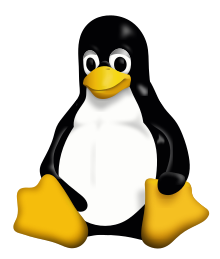


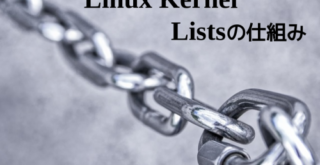
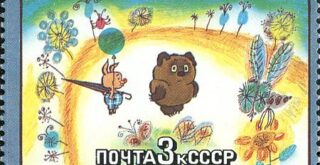

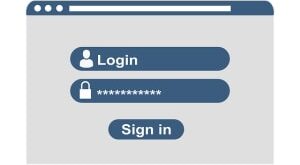
1件の返信
[…] osinfoライブラリは、前述のMimixBoxにneofetch(golang実装)を組み込むために開発を始めました。neofetchのコード自体は一度読んだ事があったので「すぐに実装できるだろう」と安易に考えていました。 […]